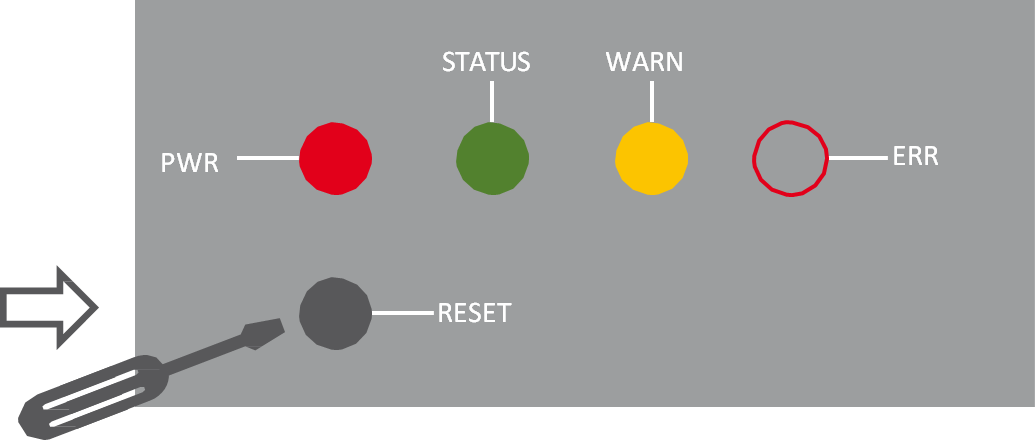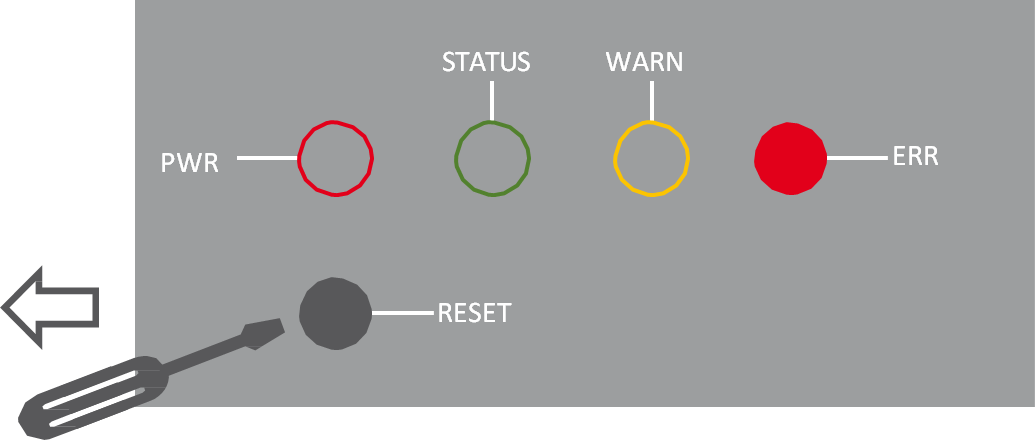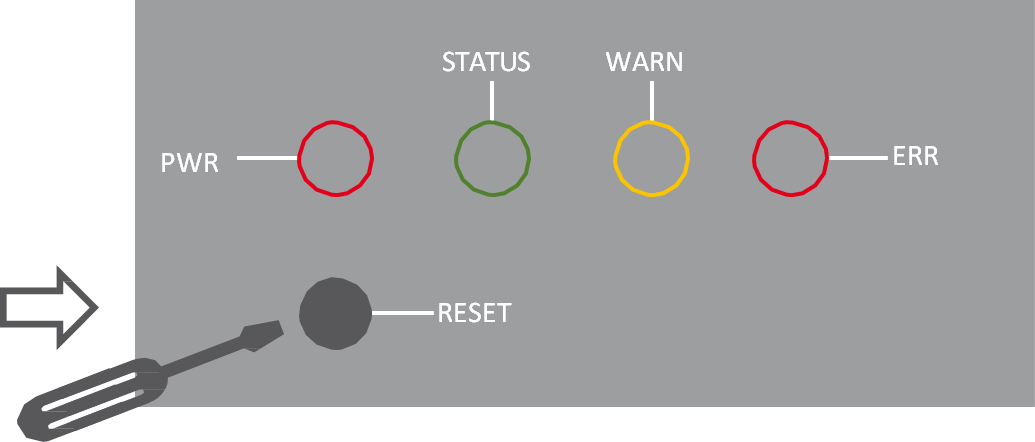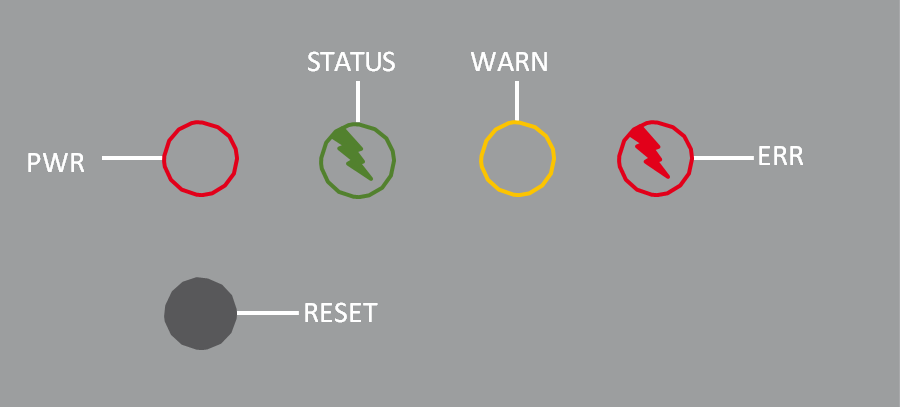Installationshandbuch¶
Typische Anwendung¶
Mit Routern der TK500-Serie können Sie Geräte mit Ethernet, WLAN oder RS-232/485 über GPRS/HSUPA/ UMTS/LTE mit dem Internet verbinden. Zur Gewährleistung der Sicherheit und eines unterbrechungsfreien Zugriffs unterstützt die TK500-Serie VPN-Verbindungen und ermöglicht somit den Remotezugriff und eine sichere Datenübertragung über das Internet.
Anschlussplan¶
Schnittstelle |
Beschreibung |
|---|---|
Stromanschluss |
12-24 V DC |
Seriell |
RS 232, RS 485 |
Ethernet-Ports |
Fünf 10/100Base-TX RJ45-Ports |
Antennenanschluss (Mobilfunk) |
SMA (f) |
Antennenanschluss (WLAN) |
SMA-R (f) |
SIM-Kartenfach |
Fach zum Einlegen der SIM-Karte (TK525L-W, TK525L, TK525U) |
Anschluss der seriellen Schnittstellen und I/O‘s¶
Beschreibung der LED-Leuchten:¶
 = LED leuchtet
= LED leuchtet
 = LED leuchtet nicht
= LED leuchtet nicht
 = LED blinkt
= LED blinkt
Legende: Leuchtet: Ein– Leuchtet nicht: Aus– Blinkt: Blinkend–
Signal |
Ein |
Aus |
Blinkend |
|---|---|---|---|
Einschalten |
PWR, STATUS, WARN |
ERR |
|
Ausführung der Firmware |
PWR, WARN |
ERR |
STATUS |
Einwahl ins Internet |
PWR |
ERR |
SATUS, WARN |
Verbindung herstellen |
PWR |
WARN, ERR |
STATUS |
Firmware aktualisieren |
PWR |
STATUS, WARN. ERR |
|
Werkseinstellungen zurücksetzen |
PWR |
WARN |
STATUS, ERR |
Beschreibung der LED-Signale¶
Signal: 1-9
(schlechtes Signal, der Router kann nicht korrekt arbeiten, bitte überprüfen Sie die Antennenverbindung und die örtliche Signalstärke des Mobilfunknetzes.)
Signal: 10-19
(Router arbeitet normal)
Signal: 20-31
(Perfektes Signallevel)
Schneller Internetanschluss¶
Einstecken der SIM-Karte¶
Öffnen Sie das TK-Router SIM/UIM-Fach oben am Gerät und legen Sie die SIM-Karte in den Kartenträger ein.
Installation der Antenne¶
Verbinden Sie nach der Installation des TK500 die Antenne und schrauben Sie die Antenne fest. Stellen Sie die Antenne dort auf, wo eine gute Signalstärke erreicht wird.

Hinweis¶
Position und Winkel können sich auf die Signalstärke auswirken.
Stromversorgung¶
Verbinden Sie die im Lieferumfang enthaltene Spannungsversorgung mit dem Gerät, und achten Sie darauf, ob die LED-Anzeige für „Power“ aufleuchtet. Wenden Sie sich an den technischen Support von Welotec, wenn keine Anzeige aufleuchtet. Sie können den TK500 konfigurieren, wenn die Power-Anzeige blinkt.
Verbinden¶
Verbinden Sie den TK500 mit dem PC:
Schließen Sie das Ethernet Kabel des TK500 an den PC an.
Anschließend leuchtet eine LED-Anzeige der RJ45-Schnittstelle grün auf und die anderen Anzeigen blinken.
Erstes Anschließen des TK-Router-Geräts an den PC¶
Der TK500-Router kann IP-Adressen für den PC automatisch vergeben. Richten Sie den PC so ein, dass IP- Adressen über DHCP automatisch abgerufen werden. (Grundlage ist das Windows-Betriebssystem):
Öffnen Sie die Systemsteuerung, doppelklicken Sie auf das Symbol „Netzwerk- und Freigabecenter“ und öffnen Sie so den Bildschirm „Netzwerk- und Freigabecenter“.
Klicken Sie auf „LAN-Verbindung“ und öffnen Sie den Bildschirm mit dem “Status von LAN-Verbindung”:
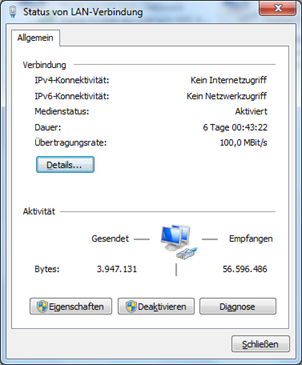
Klicken Sie auf „Eigenschaften“, und öffnen Sie den Bildschirm mit den Eigenschaften der LAN-Verbindung:
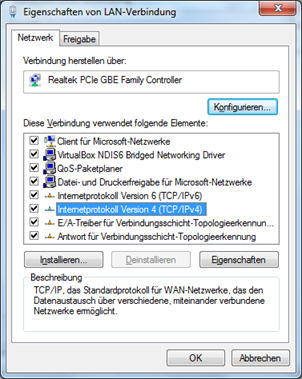
Wählen Sie „Internetprotokoll Version 4 (TCP/IPv4)“ aus, klicken Sie auf die Schaltfläche „Eigenschaften“, und überprüfen Sie, ob Ihr PC IP- und DNS-Adresse automatisch beziehen kann. (Sie können den PC auch im Subnetz einrichten: 192.168.2.0/24, z. B. IP: 192.168.2.10, Netzmaske: 255.255.255.0, Standardgateway: 192.168.2.1)
Durch Klicken auf „OK“ weist der TK-Router dem PC eine IP-Adresse zu: 192.168.2.X, sowie das Gateway: 192.168.2.1 (die Standardadresse des TK500).
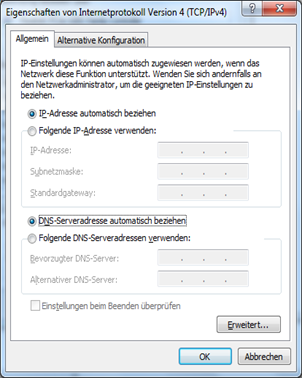
Nach dem Konfigurieren der TCP/IP-Protokolle können Sie mit dem Ping-Befehl überprüfen, ob die Verbindung zwischen PC und Router fehlerfrei aufgebaut wird. Es folgt ein Beispiel für das Ausführen des Ping-Befehls unter Windows 7 :
Windows-Taste+R -> Eingabe “cmd” -> Entertaste -> Eingabe “Ping 192.168.2.1” -> Entertaste Bei dieser Anzeige:
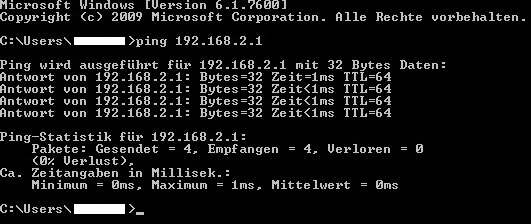
Die Verbindung zwischen PC und Router wurde richtig aufgebaut.
Im folgenden Beispiel gibt es Fehler:
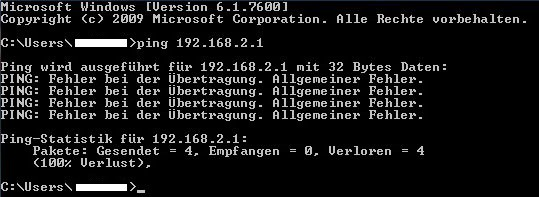
Die Verbindung funktioniert nicht richtig, und Sie sollten die Anweisungen erneut durchgehen und Ihre Einstellungen überprüfen.
Konfigurieren des TK500 (Optional)¶
Nachdem Sie die im vorherigen Kapitel beschriebenen Schritte ausgeführt haben, können Sie den Router konfigurieren:
Öffnen Sie einen beliebigen Internet Browser (z.B. Google Chrome) und geben Sie die Standard-IP-Adresse des Routers ein: http://192.168.2.1. Es wird folgende Anmeldeseite geöffnet:
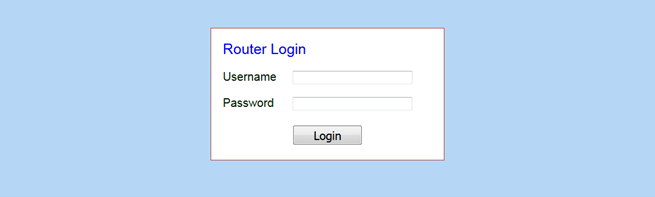
Geben Sie den Benutzernamen (Standard: adm) sowie das Kennwort (Standard: 123456) ein, und klicken Sie dann auf „Login“, um den Konfigurationsbildschirm zu öffnen.
Ändern Sie die IP-Konfiguration:
Wenn Sie eine eigene IP festlegen möchten, befolgen Sie die nachstehenden Anweisungen:
Klicken Sie auf Network >VLAN.
Um eine VLAN ID hinzuzufügen, klicken Sie auf „Add“
Ändern Sie die IP-Adresse bspw. in 192.168.1.254 und wählen Sie die LAN-Ports aus, die dieser IP-Adresse zugewiesen werden sollen.
Klicken Sie auf „Apply“, und folgender Bildschirm wird angezeigt:
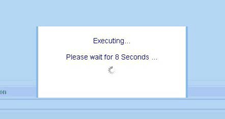
Die IP-Adresse des TK500 wurde geändert. Damit Sie nun wieder auf die Konfigurationsseite zugreifen können, muss der PC in demselben Subnetz eingerichtet sein, beispielsweise: 192.168.1.10/24 – Geben Sie dann die geänderte IP-Adresse (192.168.1.254) in Ihrem Browser ein.
Den TK-Router mit dem Internet verbinden¶
Führen Sie die folgenden Konfigurationsschritte aus, um eine Verbindung zwischen dem TK500 und dem Internet herzustellen.
Klicken Sie auf Network > Cellular, und aktivieren Sie die Funktion durch Enable:
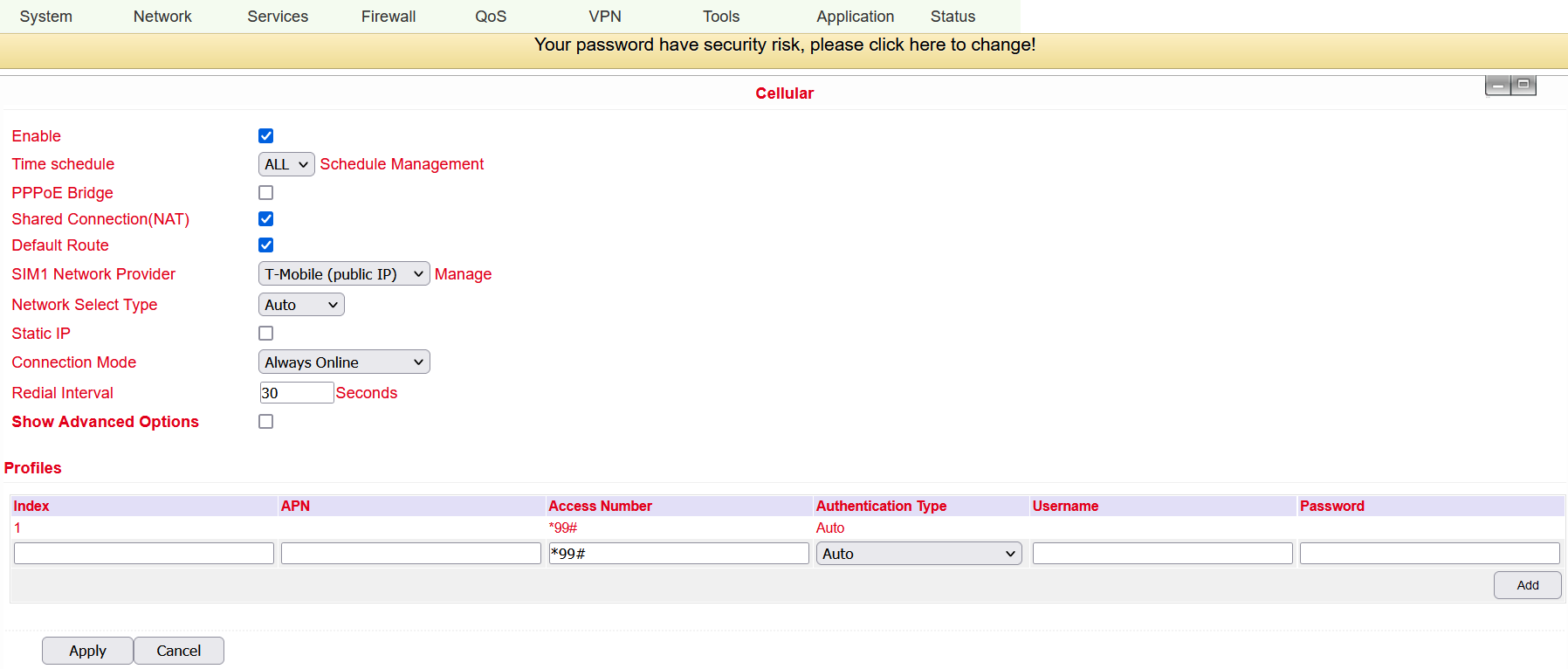
Überprüfen Sie die Einträge und wählen Sie unter SIM1 Network Provider einen voreingestellten Netzwerk-Provider aus, oder fügen Sie ein selbsterstelltes Profil eines Providers hinzu:
Sie erhalten die APN, die Einwahlnummer, den Benutzernamen und das Kennwort von Ihrem lokalen Netzwerkanbieter. Erkundigen Sie sich dort nach den Einzelheiten.
Über Show Advanced Options können Sie weitere Einstellungen tätigen, wie z.B. den PIN Code, wenn dieser auf der SIM-Karte gesetzt ist.
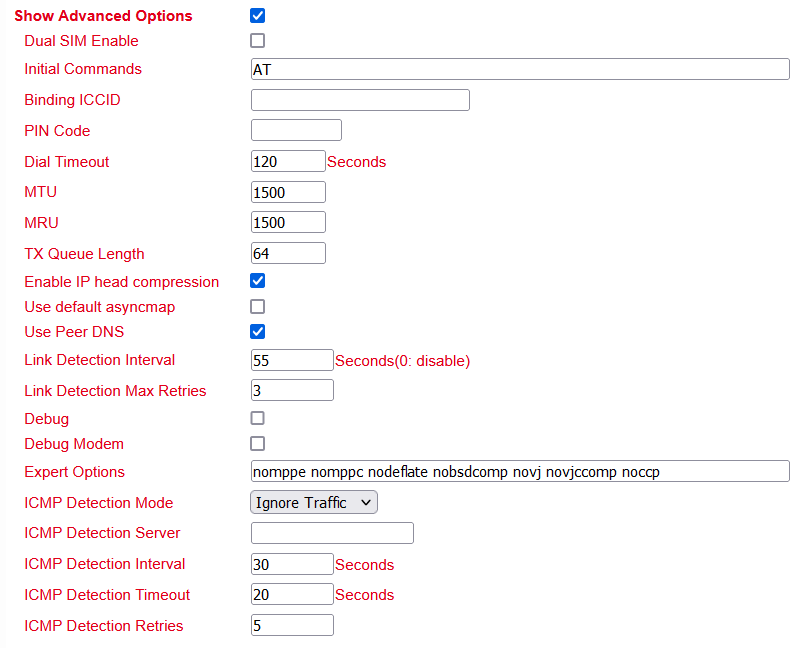
Wenn Sie die richtige Konfiguration festgelegt haben, kann der TK500 nun eine Verbindung mit dem Internet herstellen. Öffnen Sie einen Internet Browser, geben Sie „www.welotec.com“ ein, und die Website von Welotec wird geöffnet.
Zurücksetzen auf Werkseinstellungen¶
Hardwaremethode¶
 = LED leuchtet
= LED leuchtet
 = LED leuchtet nicht
= LED leuchtet nicht
 = LED blinkt
= LED blinkt
Drücken Sie die RESET-Taste, während Sie den TK500 einschalten:
Sobald die LED-Leuchte ERROR aufleuchtet (ca. 10 Sekunden nach dem Einschalten), lassen Sie die RESET-Taste los:
Nach einigen Sekunden hört die LED-Leuchte ERROR auf zu leuchten. Nun drücken Sie erneut die RESET-Taste:
Daraufhin blinken die LED-Leuchten ERROR und STATUS, was bedeutet, dass das Zurücksetzen auf die Standardeinstellung erfolgreich war.
Werkseitige Standardeinstellungen:
IP: 192.168.2.1
Netzmaske: 255.255.255.0
Benutzername: adm
Passwort: 123456
Serieller Parameter: 115200-N-8-1
Webmethode¶
1.) Melden Sie sich an der webbasierten Benutzeroberfläche des TK500 an und wählen Sie System > Config Management aus:
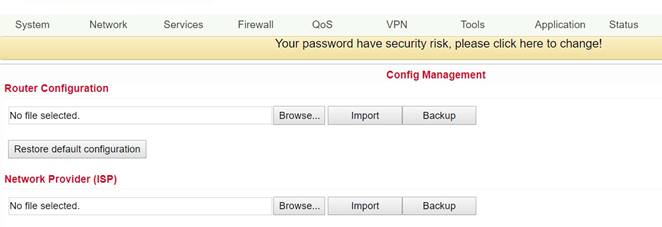
2.) Klicken Sie auf Restore default configuration, um den TK500 auf seine Werkseinstellungen zurückzusetzen. Danach wird der Router neu gebootet.